Crie um item do Jira Software a partir de um problema detectado no Dynatrace direto
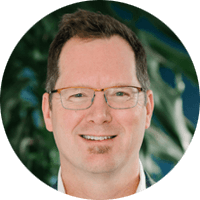
Rob Jahn
Gerente de parceiros técnicos e defensor DevOps na Dynatrace
Este tutorial especifica como criar um item do Jira com base no problema detectado pelo Dynatrace direto. Confira o outro tutorial, Como integrar o Dynatrace e o Jira para maior observabilidade, para saber como configurar a integração do Jira com o Dynatrace.
For this use case, the “customer” backend service will be shut down, which will cause errors in the “frontend” service. These errors will then be detected by Dynatrace and Jira issues will automatically be created.
Time
15-minute read. Complete over 2-3 hours.
Audience
You have administrator projects permission for all projects. See Managing project permissions for more information.
You have administration permission for your Dynatrace environment. See Get started with Dynatrace for more information.
You have a basic knowledge of Linux commands.
Prerequisites
You have a Dynatrace environment -- Get a 15-day trial of Dynatrace.
A Linux host is required to run a Dynatrace provided sample application. Follow the installation instructions found in this README for requirements and instructions to install on a virtual machine.
This same Linux host needs to have the Dynatrace OneAgent installed.
You have a Jira Software account. Get started with Jira here.
Want to learn more?
Para saber mais sobre como trabalhar com sprints no Jira Software, consulte o tutorial sobre sprints.
Tem mais dúvidas? Pergunte à Atlassian Community.
Visão geral
Este tutorial depende de vários componentes que interagem entre si. Aqui você vai:
1. Configurar o Jira Automaton para criar um comentário do cartão de problema do Dynatrace com o URL que retorna ao item do Jira.
2. Configurar o Dynatrace para enviar problemas ao Jira.
3. Acionar um problema no aplicativo de exemplo e revisar como o Dynatrace detecta o problema e cria direto um item do Jira.
4. Configurar consultas a itens do Jira na página Versão do Dynatrace.
5. Limpar o ambiente.
O diagrama abaixo mostra os componentes deste tutorial e a interação básica entre eles.
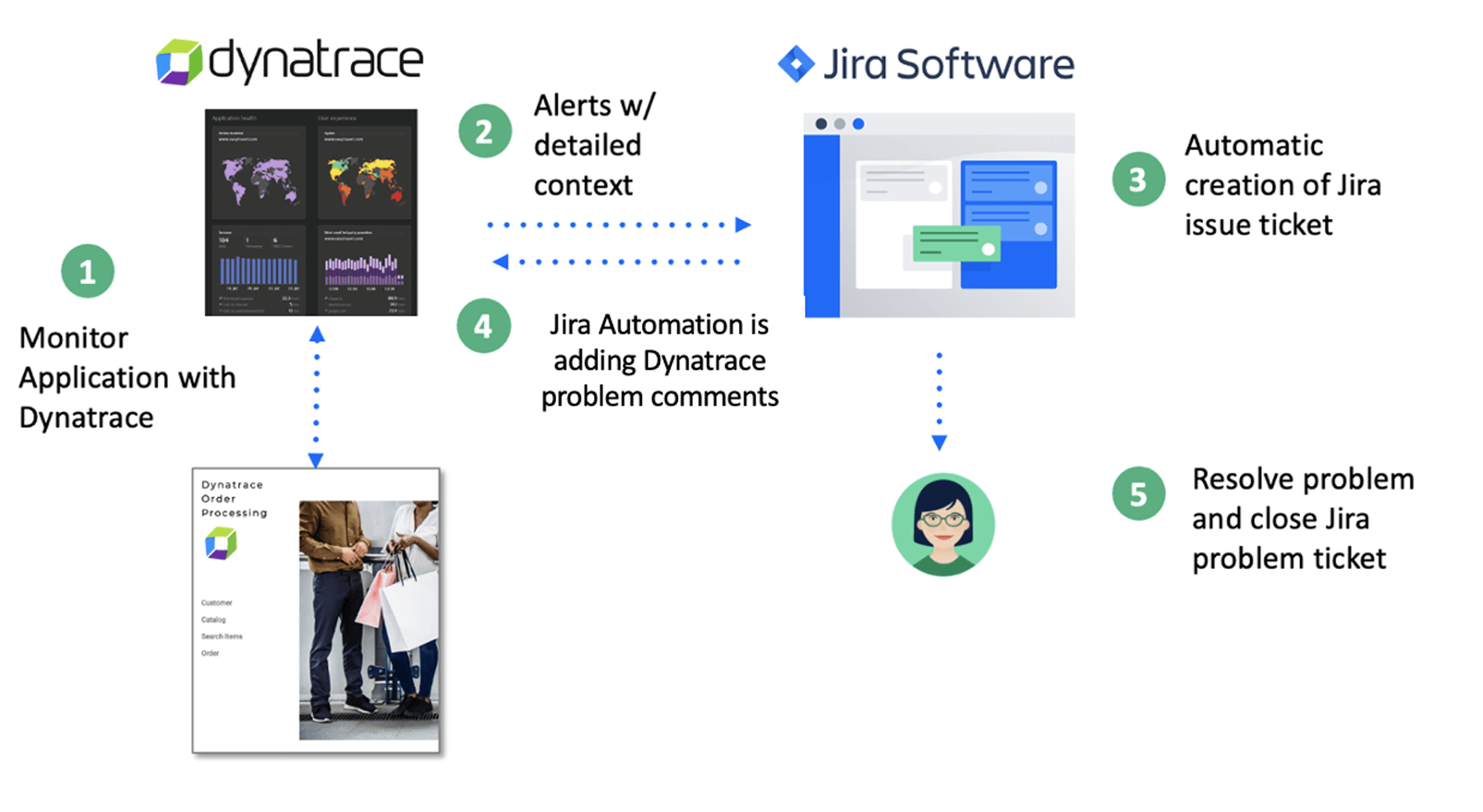
1. Monitorar aplicativo com o Dynatrace – Para este tutorial, o Dynatrace vai coletar métricas de um agente Dynatrace instalado no host que executa o aplicativo de exemplo. Todos os dados são centralizados no locatário central do Dynatrace, que também fornece a interface web para gerenciamento e detecção de problemas alimentada por inteligência artificial.
2. Notificação de problemas com contexto específico – o Mecanismo de Inteligência Artificial (IA) do Dynatrace, Davis, utiliza métricas de alta fidelidade, rastreamentos, logs e dados reais do usuário mapeados para um modelo de entidade unificado. Ele usa a IA determinística do Davis para revelar, com precisão, as principais causas dos problemas. O Davis não apenas identifica a causa raiz com precisão, mas também fornece um contexto valioso de imediato. Você vai saber se um problema é resultado de falha de recursos ou de uma mudança de implementação, e até mesmo quem está por trás disso. Você pode revisar os problemas para entender por completo por que eles aconteceram e como corrigi-los.
3. Criação automática de um item do Jira – a integração do Dynatrace com o Jira gera itens direto para todos os novos problemas detectados direto nos ambientes Dynatrace.
4. o Jira Automation atualiza o Dynatrace – o Jira Automation é um recurso “sem código” que permite regras de criação fáceis com apenas alguns cliques. Uma solicitação da web para a API do Dynatrace usa o ID do problema do Dynatrace para atualizar os comentários do cartão de problema do Dynatrace.
5. Resolver o problema e encerrar o item do Jira
Etapa 1: Interromper o aplicativo de exemplo e fazer com que o Dynatrace identifique um problema de disponibilidade
No host Linux que executa o aplicativo de exemplo, navegue até o diretório com o arquivo docker-compose.yaml e execute o comando a seguir para interromper o serviço:
sudo docker-compose -f docker-compose-services.yaml scale customer-service=0
O comando a seguir pode ser utilizado para verificar se o serviço foi interrompido:
sudo docker ps
Etapa 2: Revisar o cartão de problema no Dynatrace
Após alguns minutos, o problema vai se manifestar e o Dynatrace vai criar um problema. A diferença no Dynatrace é que ele não é um alerta. O Dynatrace usa IA determinística que realiza uma análise automática de árvore de falhas que leva em consideração métricas, logs, dados reais de usuários e eventos. O resultado é um cartão de problema que mostra o impacto nos negócios, quais aplicativos e componentes de infraestrutura são afetados, um histórico reproduzível do evento e a causa raiz do item.
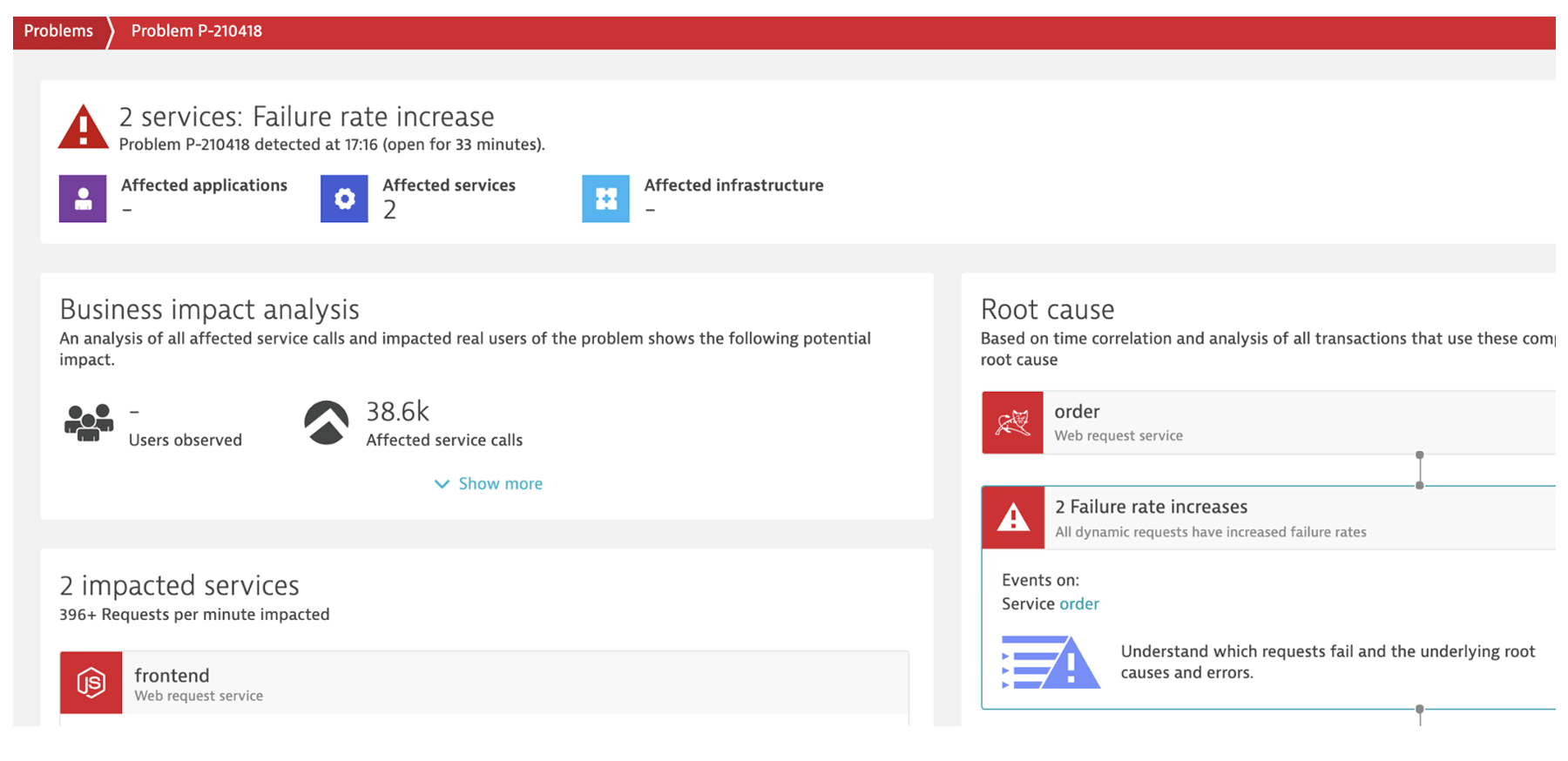
Etapa 3: Revisar o item do Jira gerado de imediato
O Jira vai mostrar um item novo com informações do problema e um link de URL específico do cartão de problemas do Dynatrace.
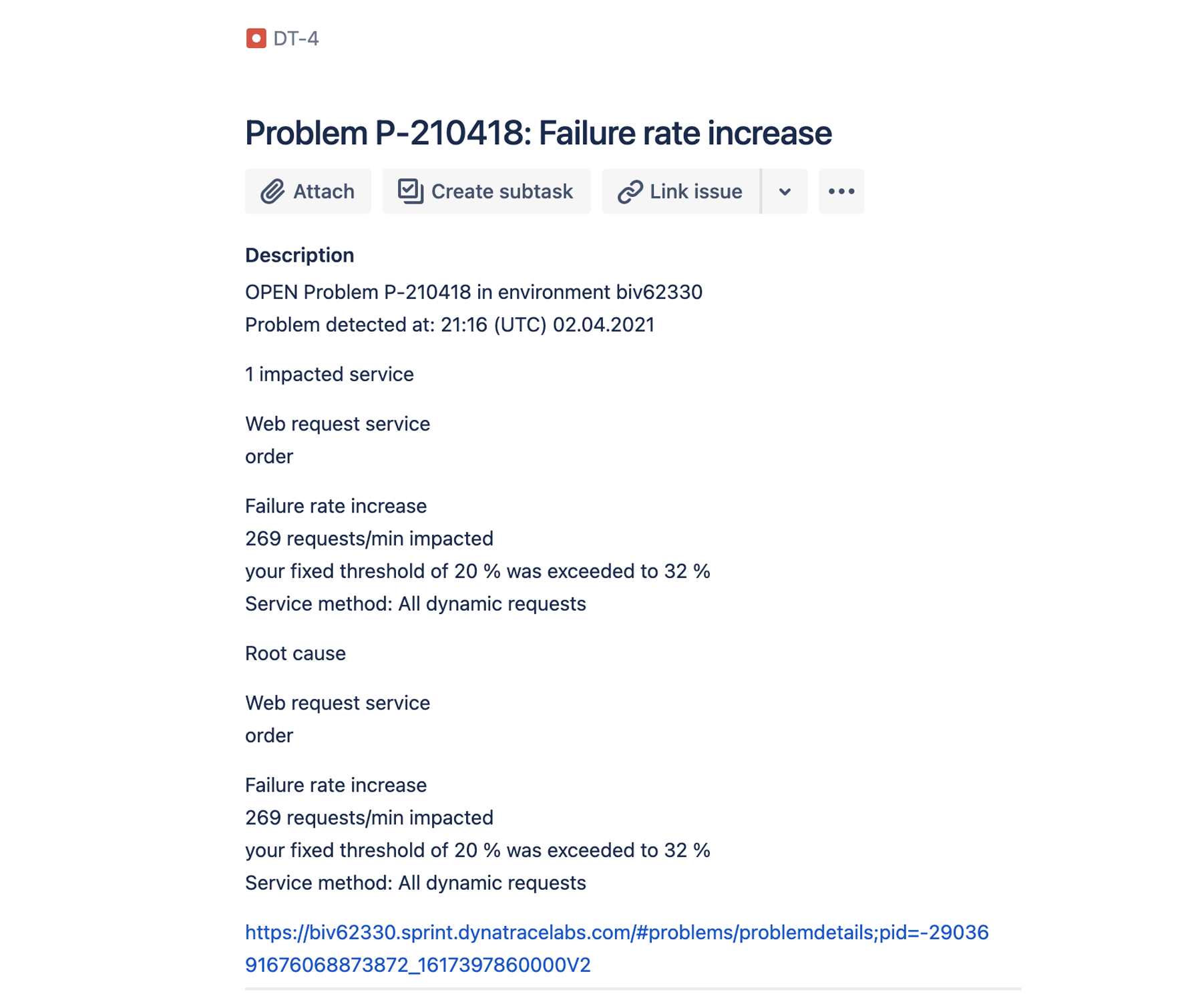
Etapa 4: Ver o comentário do Dynatrace
Depois que o item do Jira for criado, clique no URL do problema do Dynatrace para abrir o cartão de problemas do Dynatrace. Role para baixo para ver o comentário com o URL do problema do Jira. Essa visualização é possível graças às marcações inteligentes do Jira Automation adicionadas à chamada da API do Dynatrace, criadas pela regra do Jira Automation.
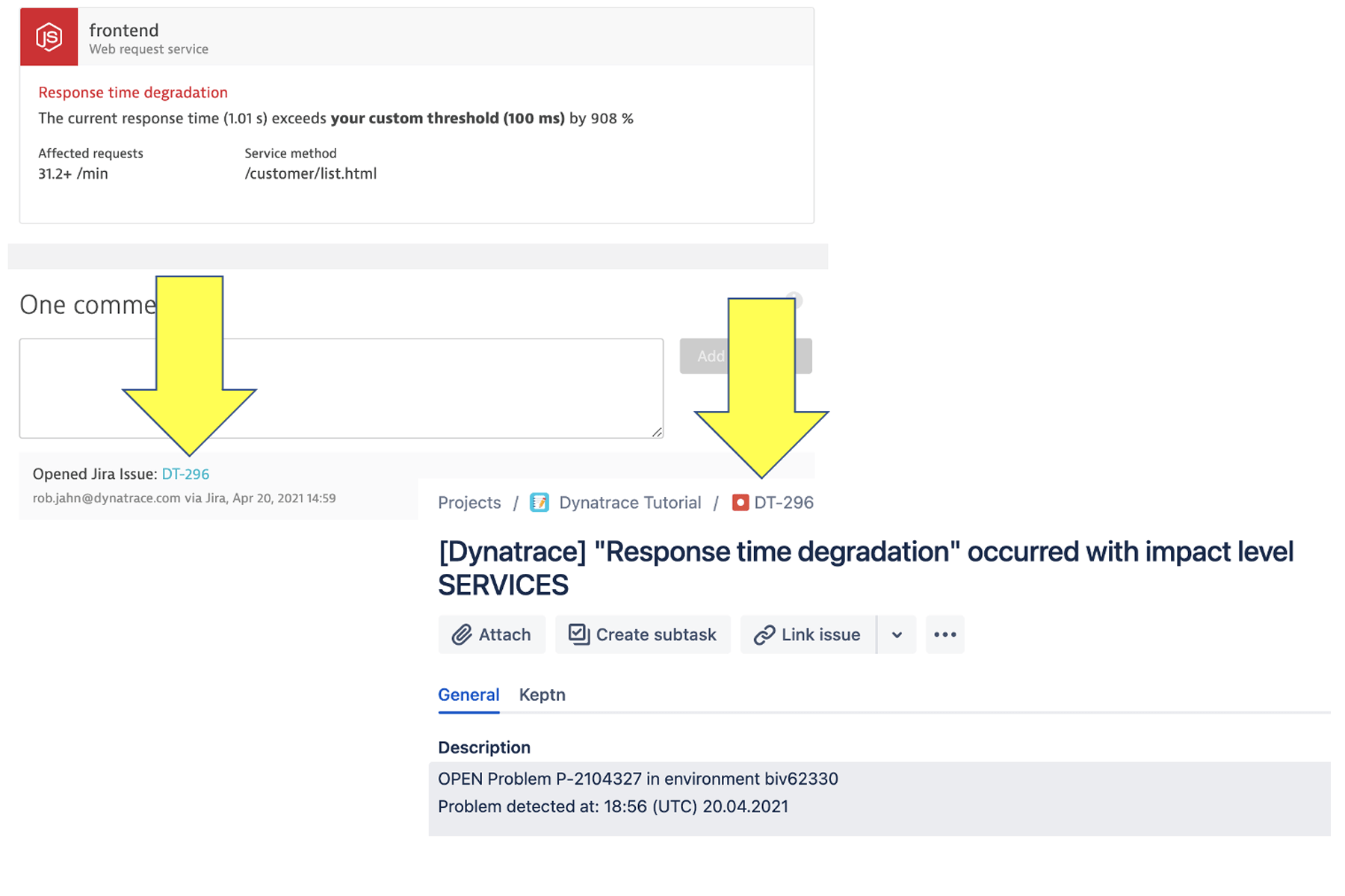
** Dica profissional – o mesmo conceito pode ser utilizado para adicionar novos comentários do Jira aos comentários do Dynatrace. Sendo assim, crie uma nova regra do Automation usando o acionador “Quando: Item comentado” e utilize o código a seguir como corpo do webhook:
{
"comment": "{{issue.comments.last.body}} - Jira Issue: [{{issue.key}}]({{issue.url}})", "user": "{{issue.comments.last.author.displayName}}", "context": "Jira" }
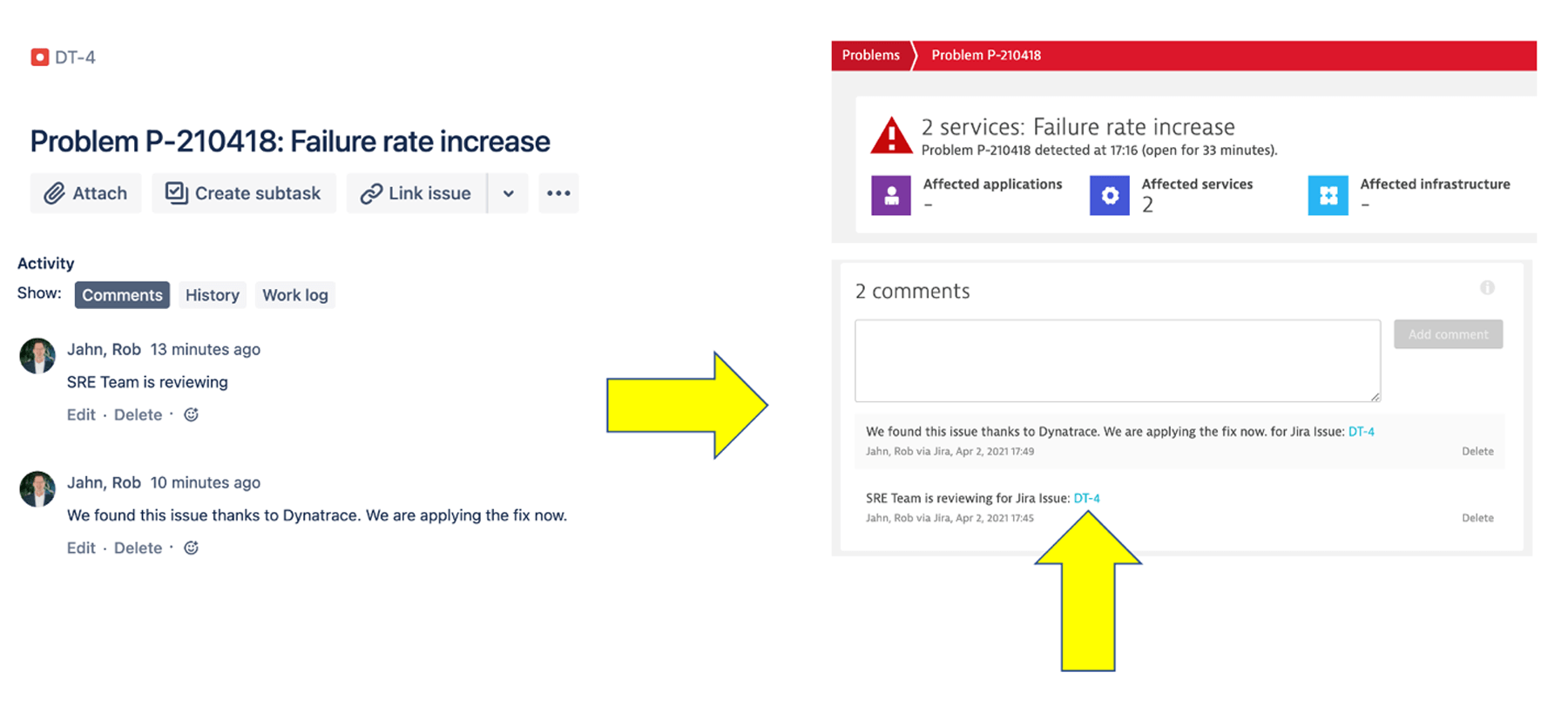
** Dica profissional – as notificações de problemas do Dynatrace podem ser configuradas para passar informações adicionais do Dynatrace ao Jira, incluindo o estado do problema, as entidades afetadas e as marcações. Esses dados podem ser utilizados para automação mais sofisticada, como atribuição de itens, definição de prioridades, vínculos de componentes e preenchimento de campos personalizados do Jira. O “bloco se” (if block) do Jira Automation, por exemplo, pode analisar a correspondência com um marcador do Dynatrace.
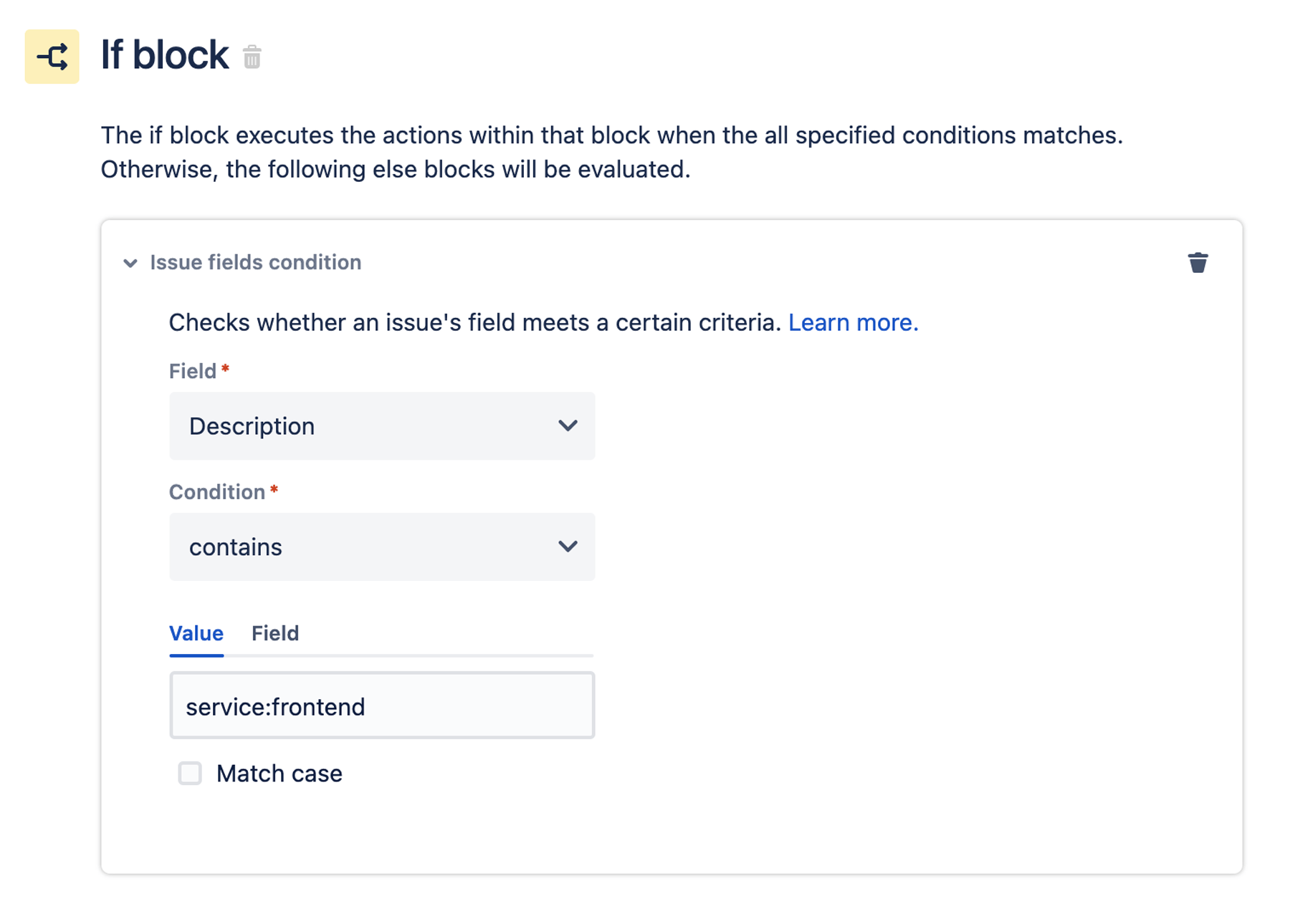
Etapa 5: Resolver o item ao reiniciar o serviço de aplicativo de exemplo
No host Linux que executa o aplicativo de exemplo, navegue até o diretório com o arquivo docker-compose.yaml e execute o comando a seguir para reiniciar o serviço:
sudo docker-compose -f docker-compose-services.yaml scale customer-service=1
O comando a seguir pode ser utilizado para verificar se o serviço foi reinicializado:
sudo docker ps
Etapa 6: Revisar o aplicativo de novo no Dynatrace
Revise a página do serviço front-end e você vai ver que as falhas desapareceram.
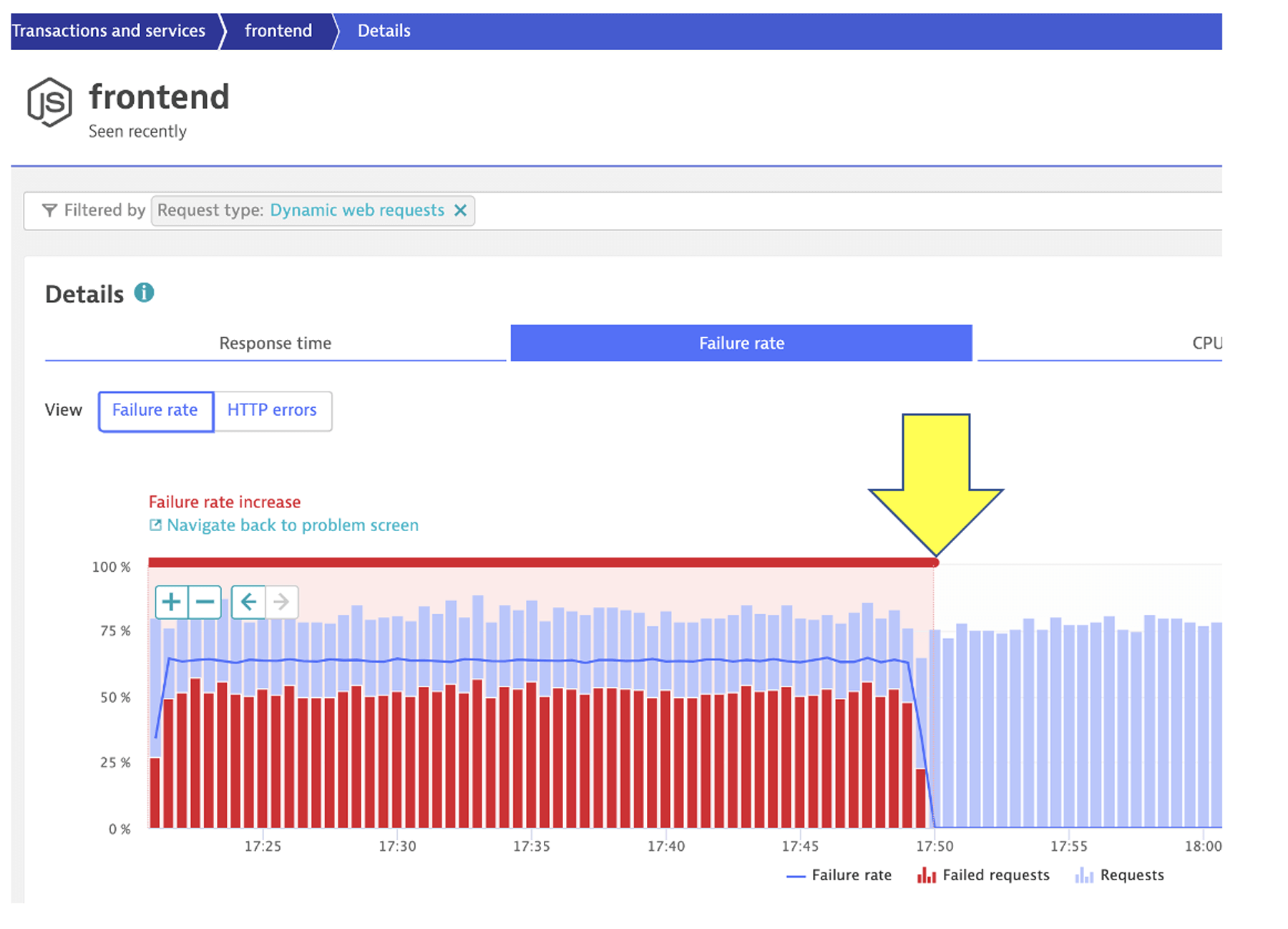
E o cartão de problema do Dynatrace também foi encerrado direto.
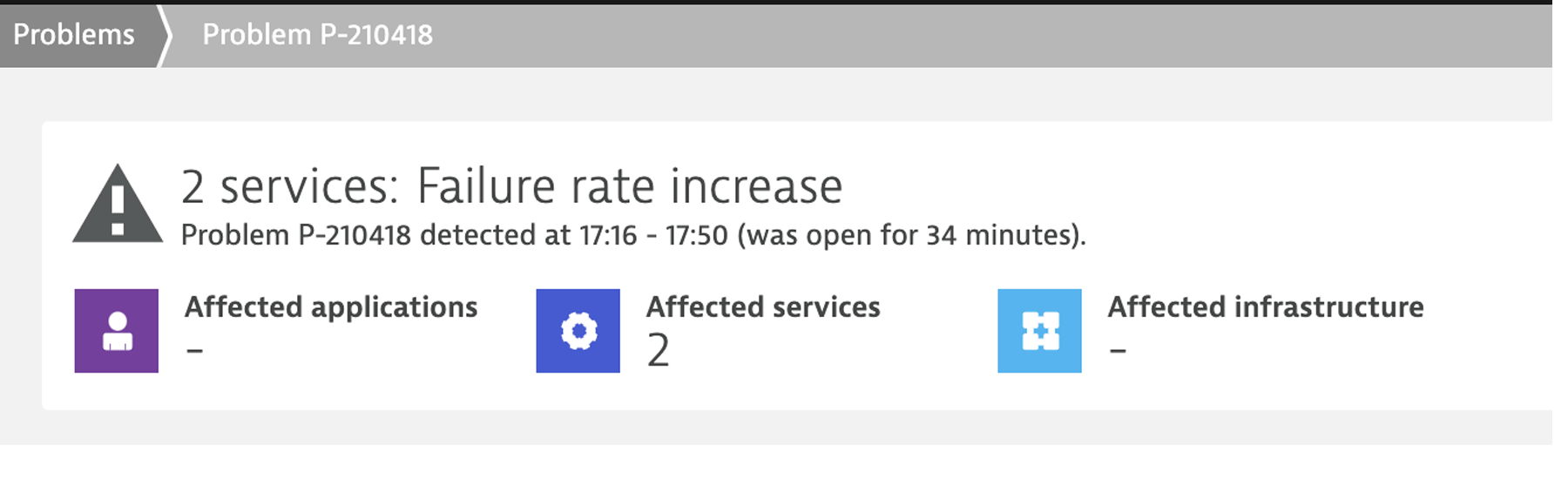
Faça o teste com alguns outros problemas
O aplicativo Dynatrace Orders tem problemas predefinidos programados como versões diferentes. O aplicativo foi programado com um URL de sinalizador de recurso que pode ser usado para alterar a versão e, portanto, o comportamento do aplicativo. A versão 1 para pedidos e o atendimento ao cliente tem o comportamento "normal" e o problema é ativado ao configurar a versão como 2.
Se você quiser experimentá-los, consulte a página Visão geral do Dynatrace Orders.
Configurar consultas a itens do Jira na página de versões do Dynatrace
Na página Versões, o Dynatrace exibe as consultas do rastreador itens, incluindo estatísticas de itens relacionados às entidades monitoradas no inventário em tempo real.
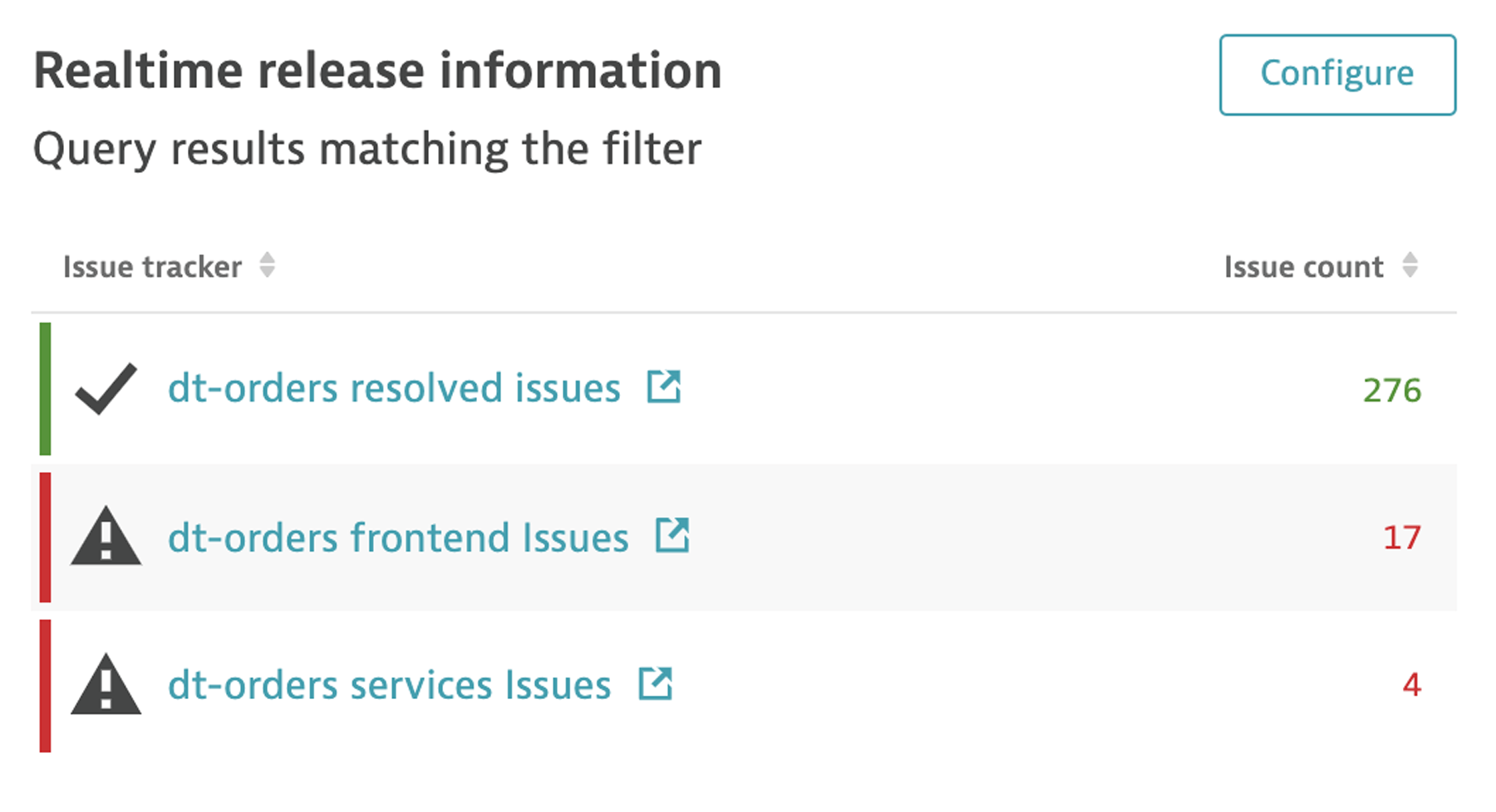
Etapa 1: Definir a JQL
Na pesquisa de itens do Jira, crie uma expressão de Linguagem de Consulta do Jira (JQL), como a mostrada abaixo.
project = DT AND status in (Backlog, "In Progress") AND component = frontend ORDER BY created DESC
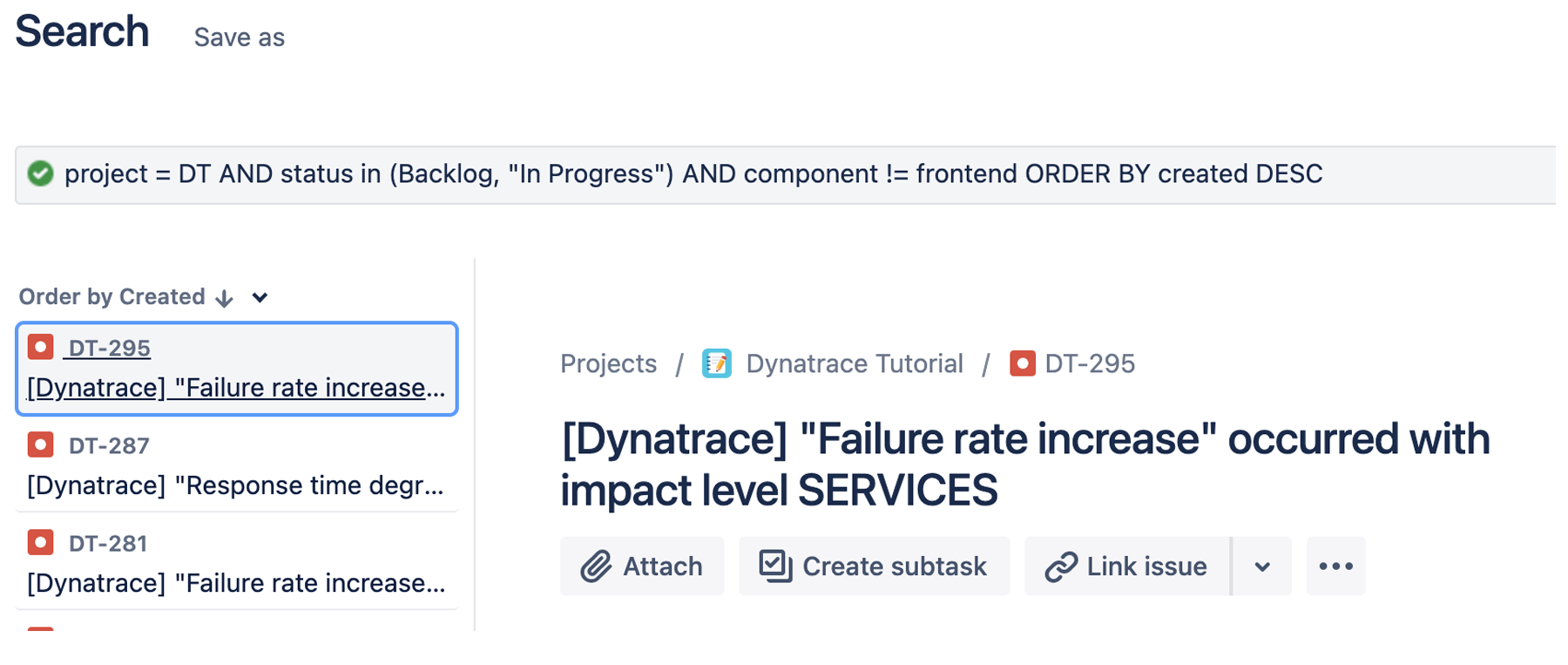
Etapa 2: Criar consultas do rastreador de itens de versão
1. No Dynatrace, navegue até a página Versões usando o menu do lado esquerdo.
2. Na página Versões, clique no botão Configurar.

3. Na página de configurações de Consultas do rastreador de itens de versão, clique no botão Adicionar nova consulta do rastreador de itens.
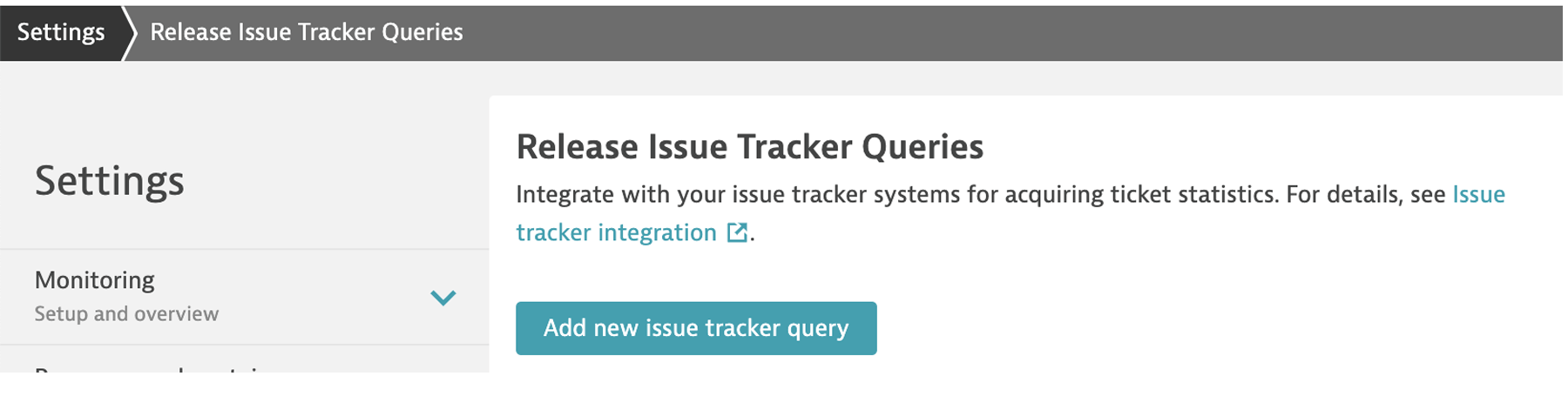
4. No novo formulário de consulta, preencha os valores da seguinte forma:
- Etiqueta do item: itens de front-end dt-orders
- Consulta do item: project = DT AND status in (Backlog, "In Progress") AND component = frontend ORDER BY created DESC
- Tema do item: Erro
- Sistema Rastreador de Itens: Jira
- Destino do URL: https://SUA-EMPRESA.atlassian.net
- Nome de usuário: o ID de usuário do Jira, por exemplo, o e-mail
- Senha: deixe em branco
- Token: o token de usuário do Jira que você criou antes neste guia
5. Salve a consulta.
Etapa 3: Revisão
1. Retorne à página Versões usando o menu do lado esquerdo.
2. Agora você deve ver a nova consulta com uma contagem de itens para quaisquer itens em aberto.

3. Se você clicar na linha do item, o Jira vai ser aberto para revisão dessas filas.
Limpar
1. Se um host sob demanda estiver sendo executado para o aplicativo de exemplo, finalize-o.
2. Para parar o aplicativo de exemplo, vá para o host Linux que executa o aplicativo de exemplo, navegue até o diretório com o arquivo docker-compose.yaml e execute o comando a seguir para interromper o aplicativo:
sudo docker-compose -f docker-compose-services.yaml down
Verifique se nenhum contêiner está sendo utilizado com o comando a seguir
sudo docker ps
3. No Jira, exclua o projeto que você criou para este tutorial.
4. No Dynatrace, exclua o token de API e a regra de notificação de problemas que você adicionou.
Saiba mais
Obtenha o plugin Dynatrace Problem Integration for Jira no Atlassian Marketplace.
Faça perguntas (e ofereça conselhos) na Comunidade do Dynatrace.
Saiba mais sobre os recursos do Dynatrace + Atlassian aqui.
Saiba mais sobre o Dynatrace + Atlassian (e como trabalhar com mais inteligente, não mais difícil) aqui.
Veja a Atlassian, Dynatrace e Keptn em ação neste Seminário de Desempenho Dynatrace.
Veja mais integrações para o Atlassian Open DevOps
Confira no outro tutorial, Como integrar o Dynatrace e o Jira para maior observabilidade, para saber como configurar a integração do Jira com o Dynatrace.
Compartilhe este artigo
Próximo tópico
Leitura recomendada
Marque esses recursos para aprender sobre os tipos de equipes de DevOps ou para obter atualizações contínuas sobre DevOps na Atlassian.

Comunidade de DevOps

Caminho de aprendizagem de DevOps
